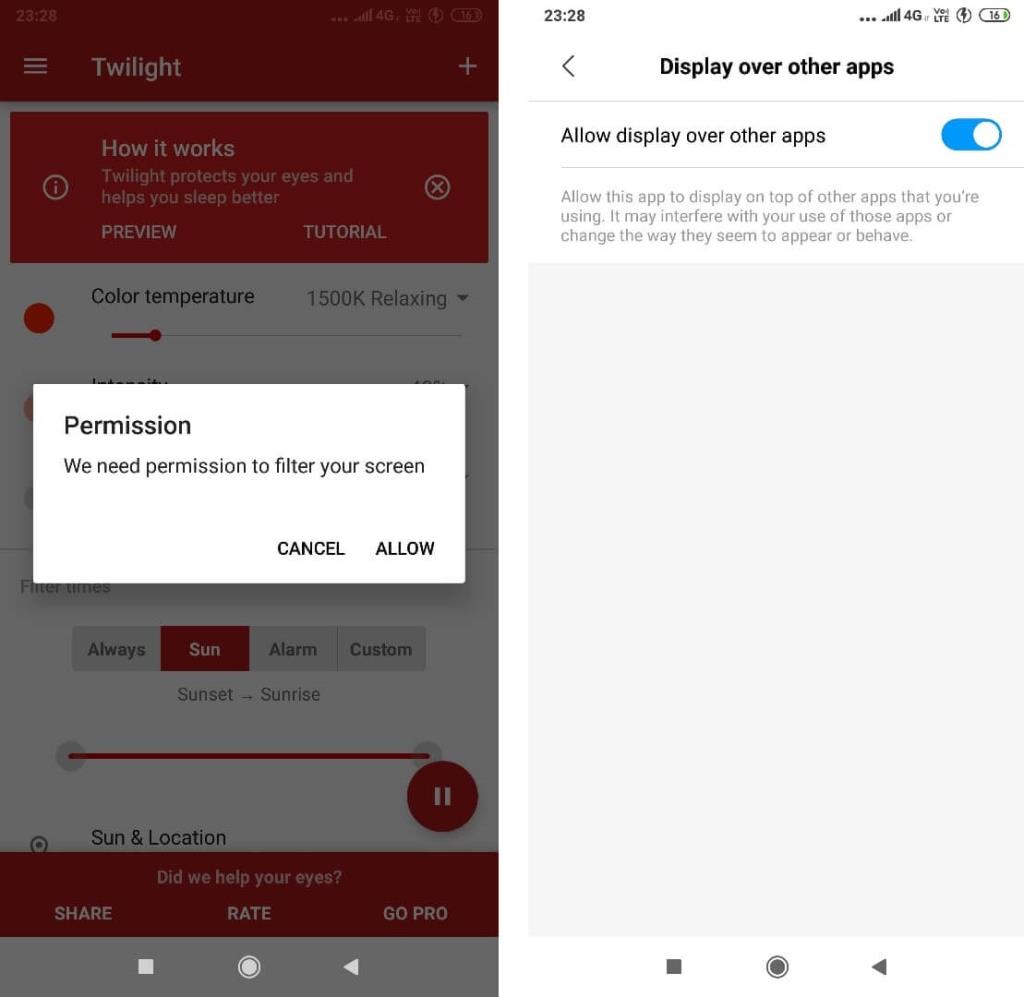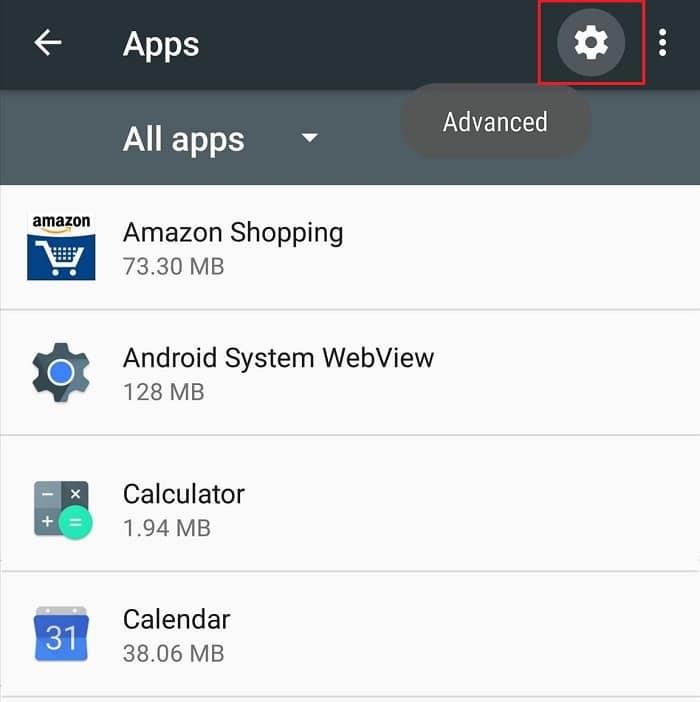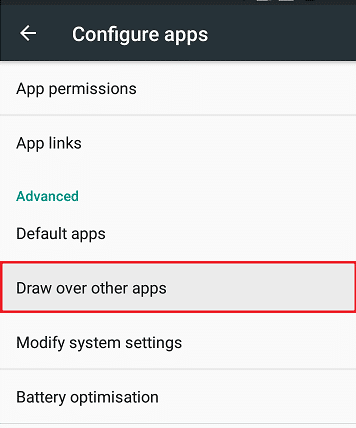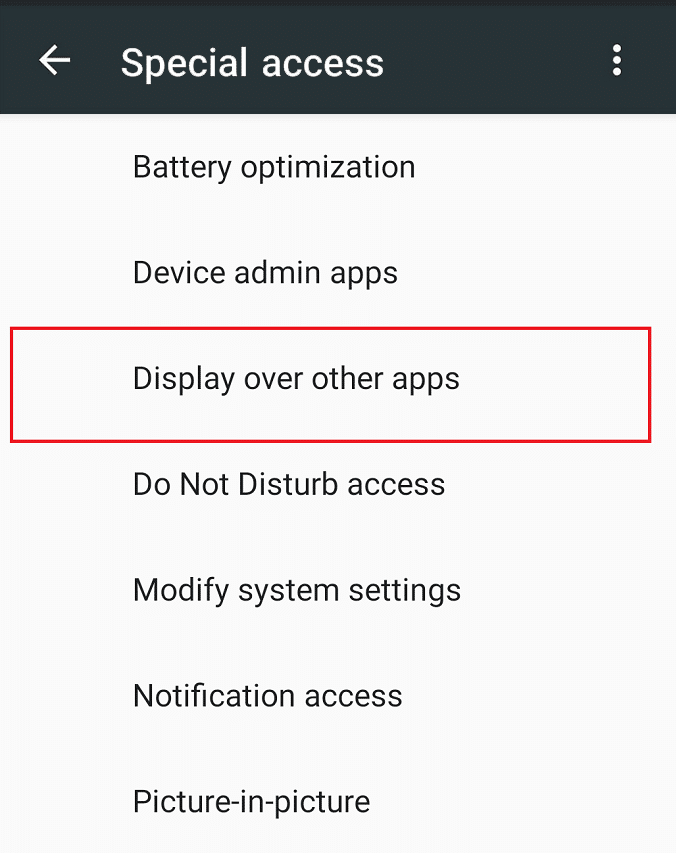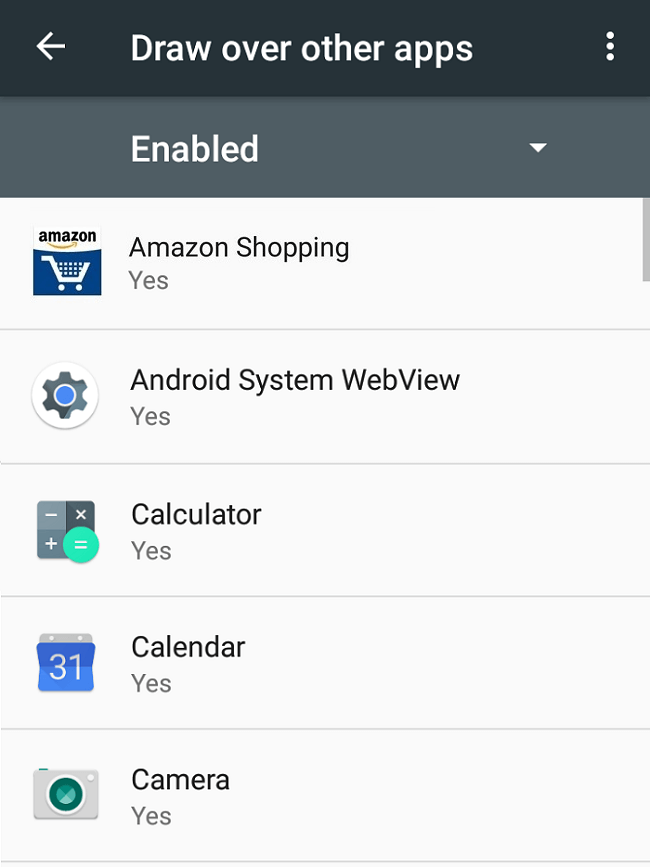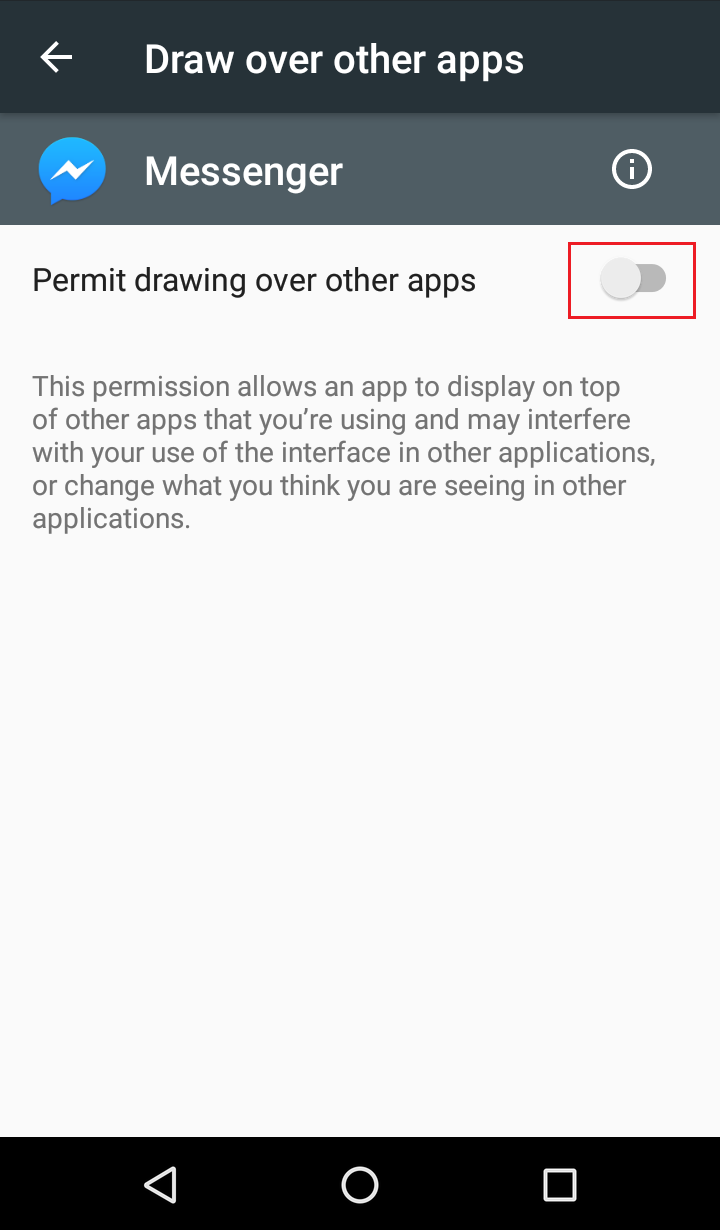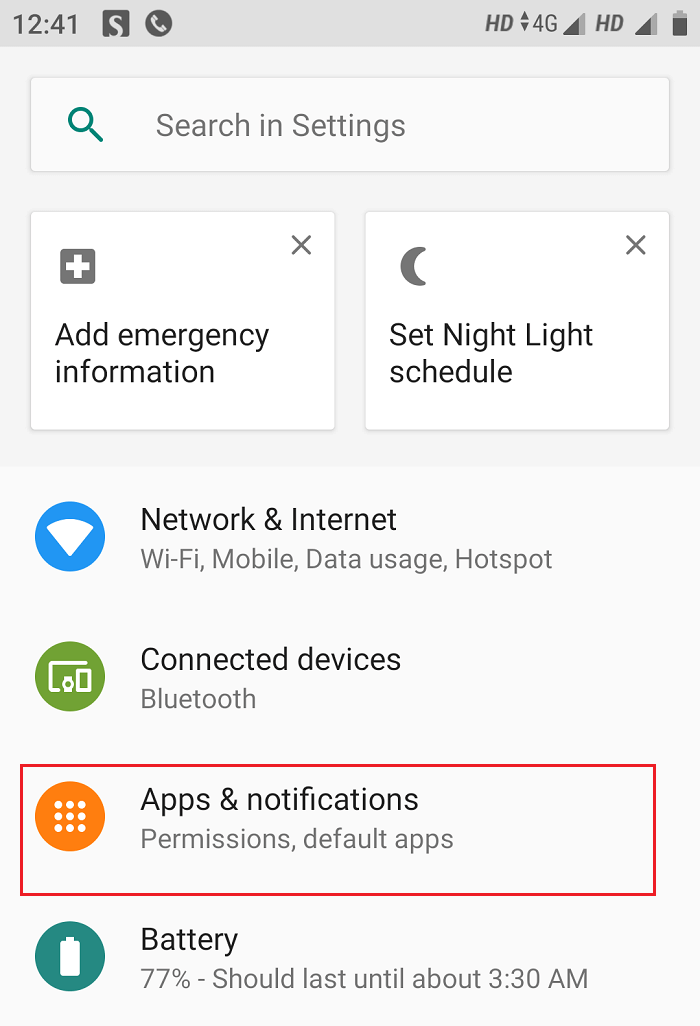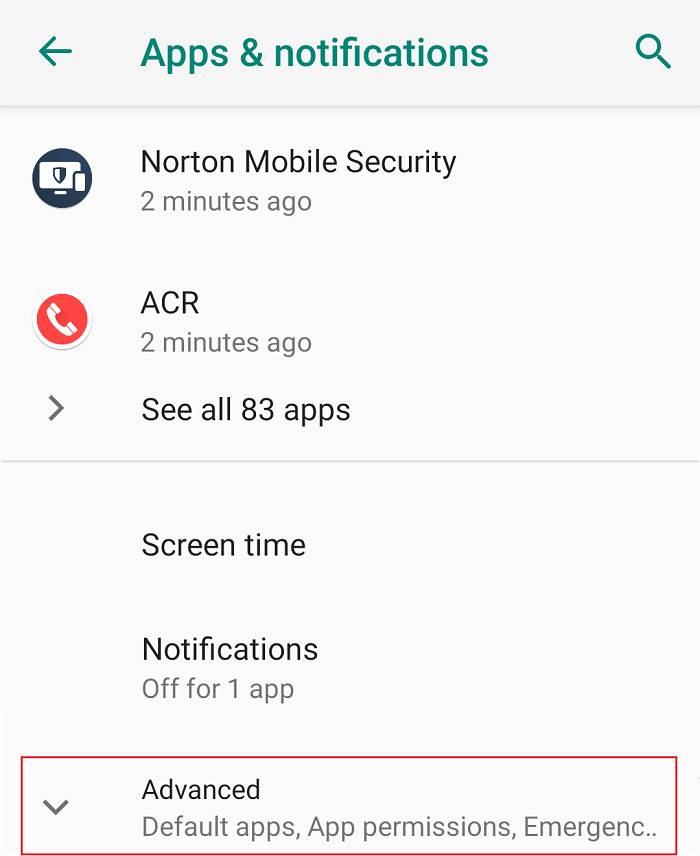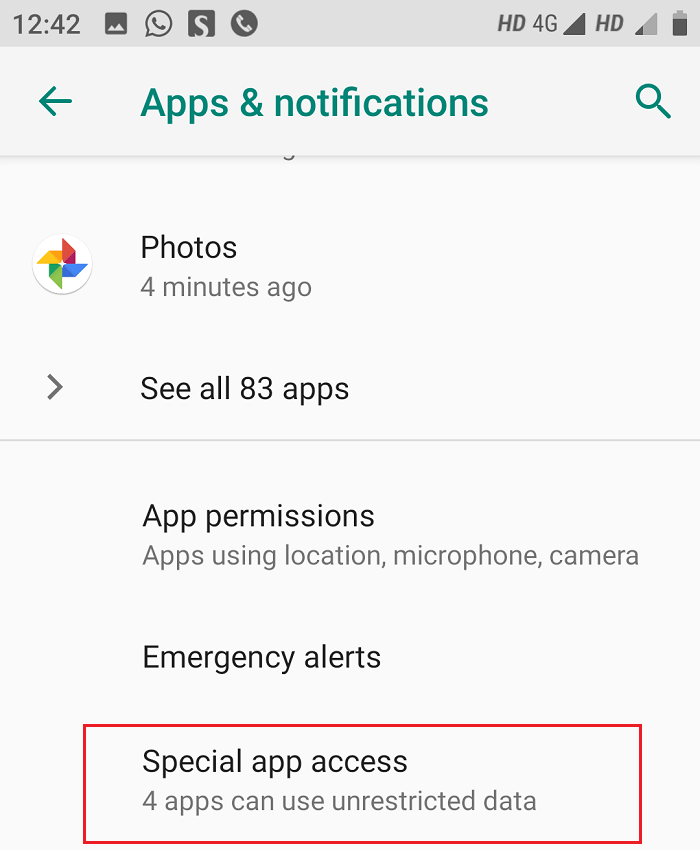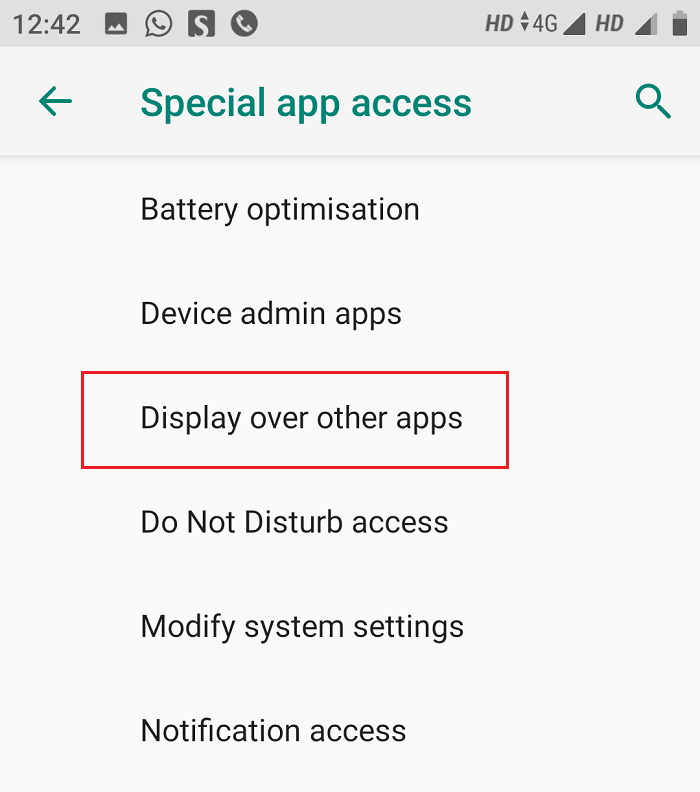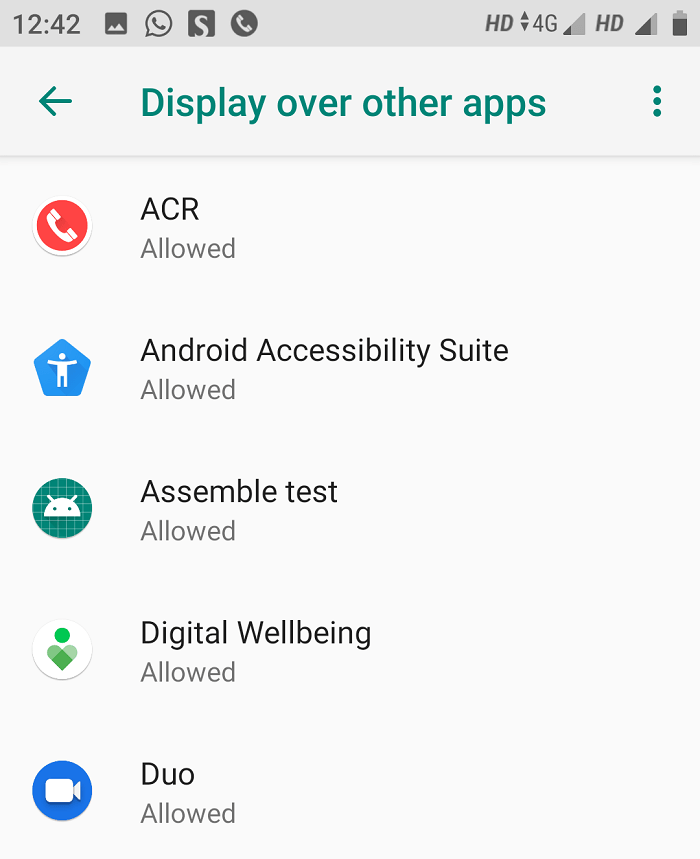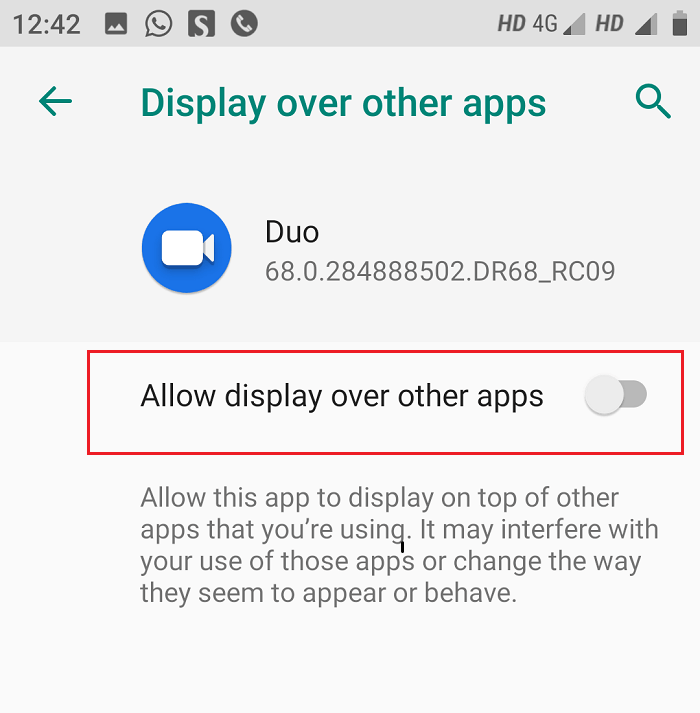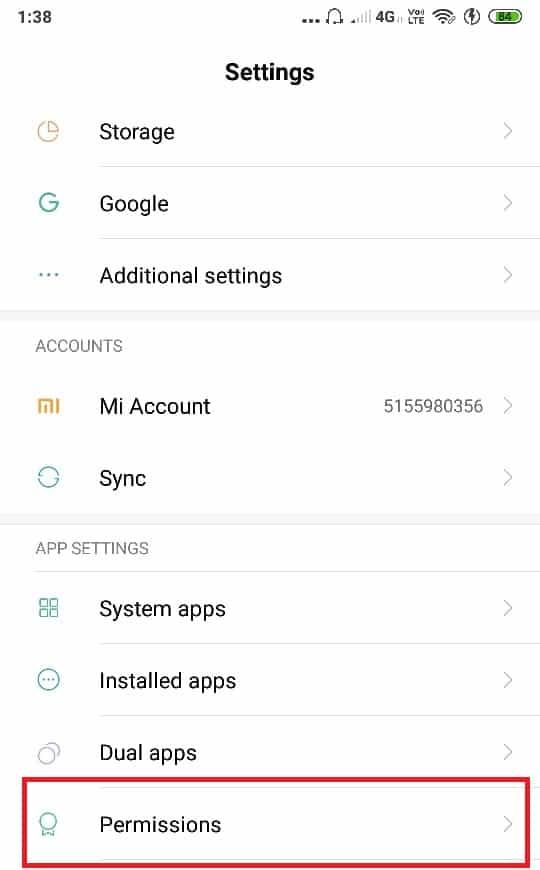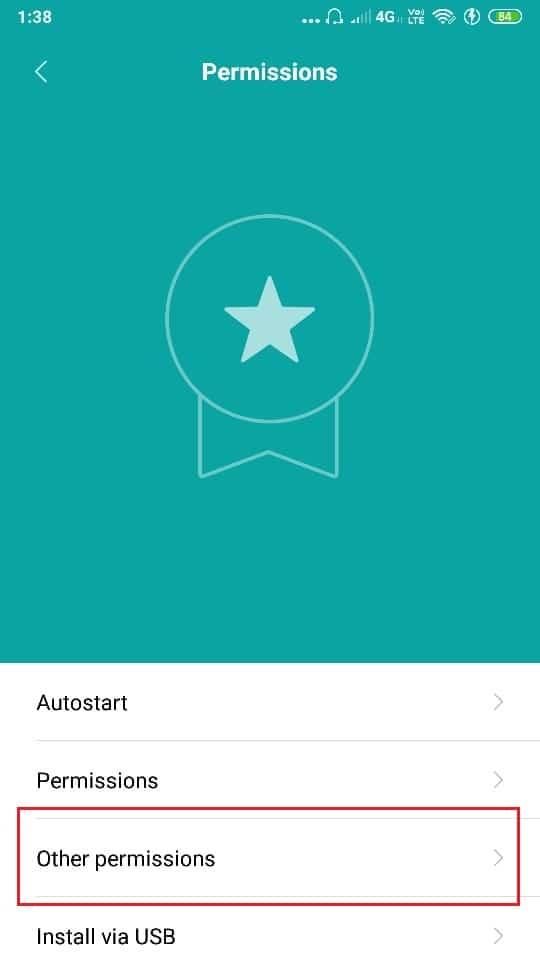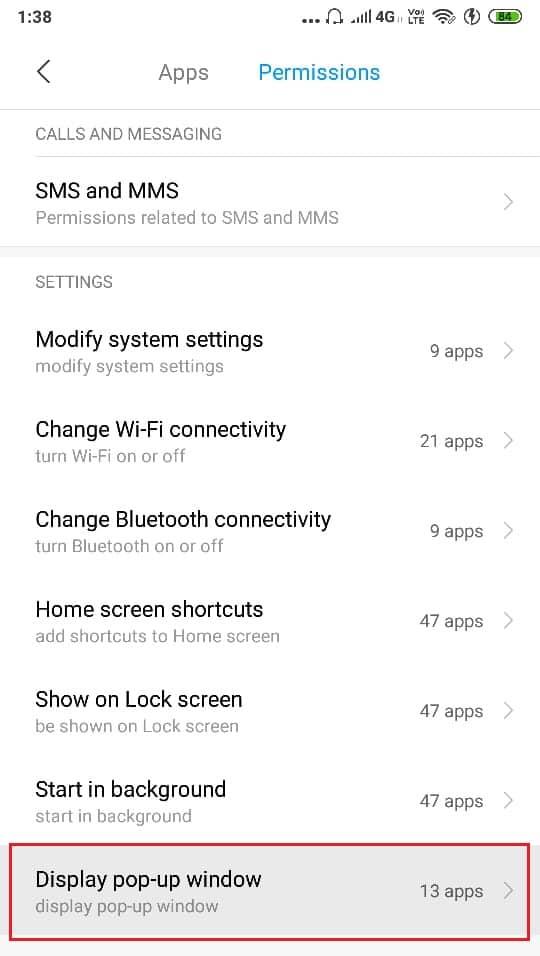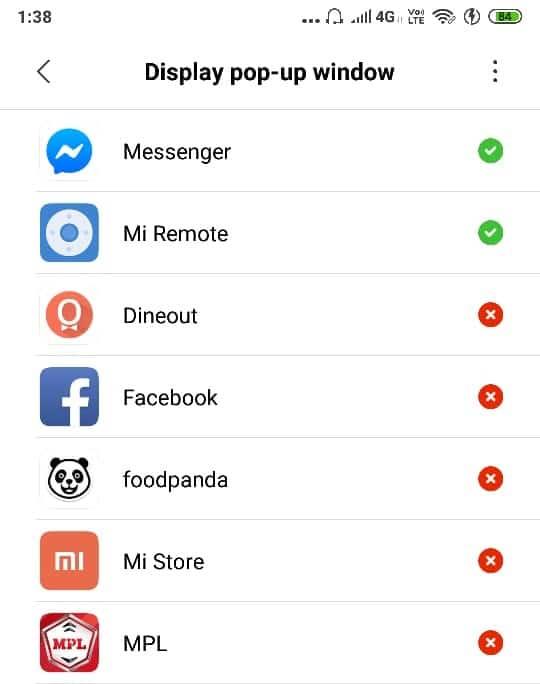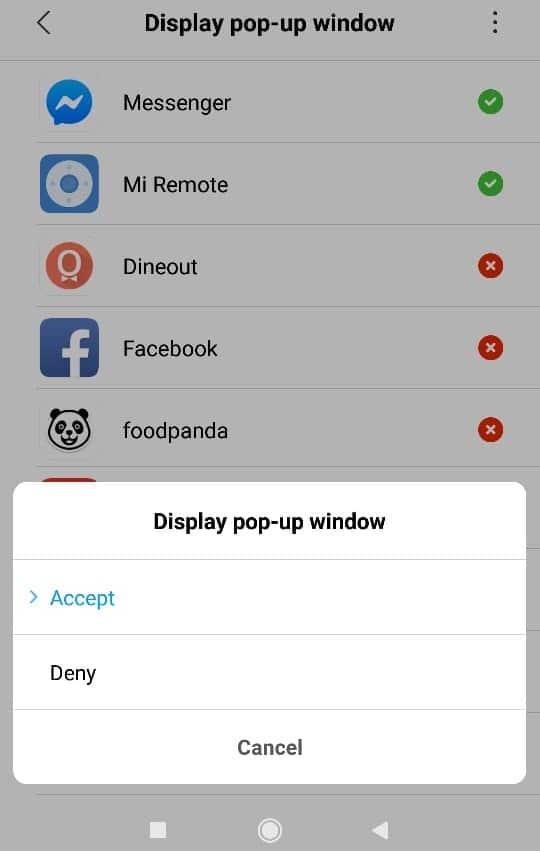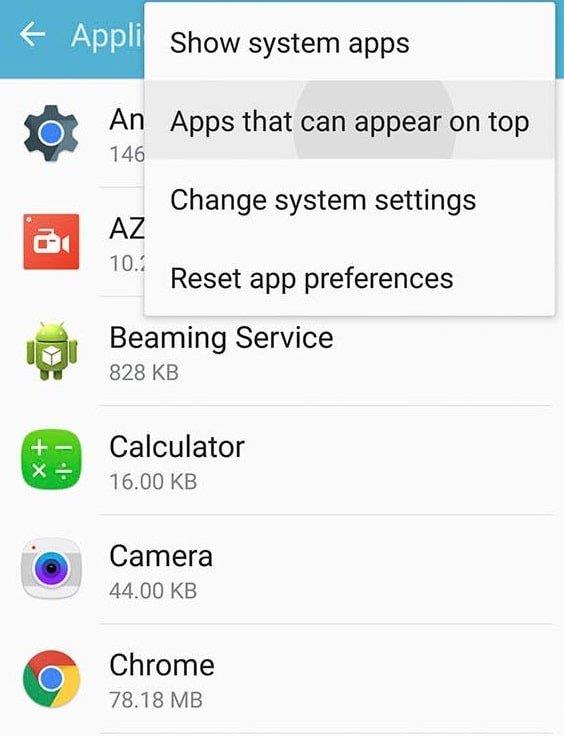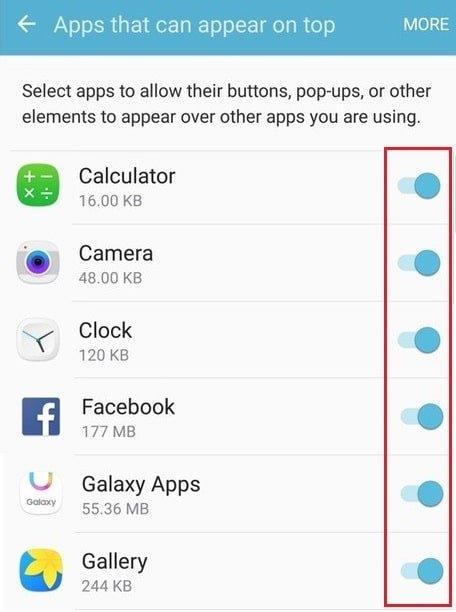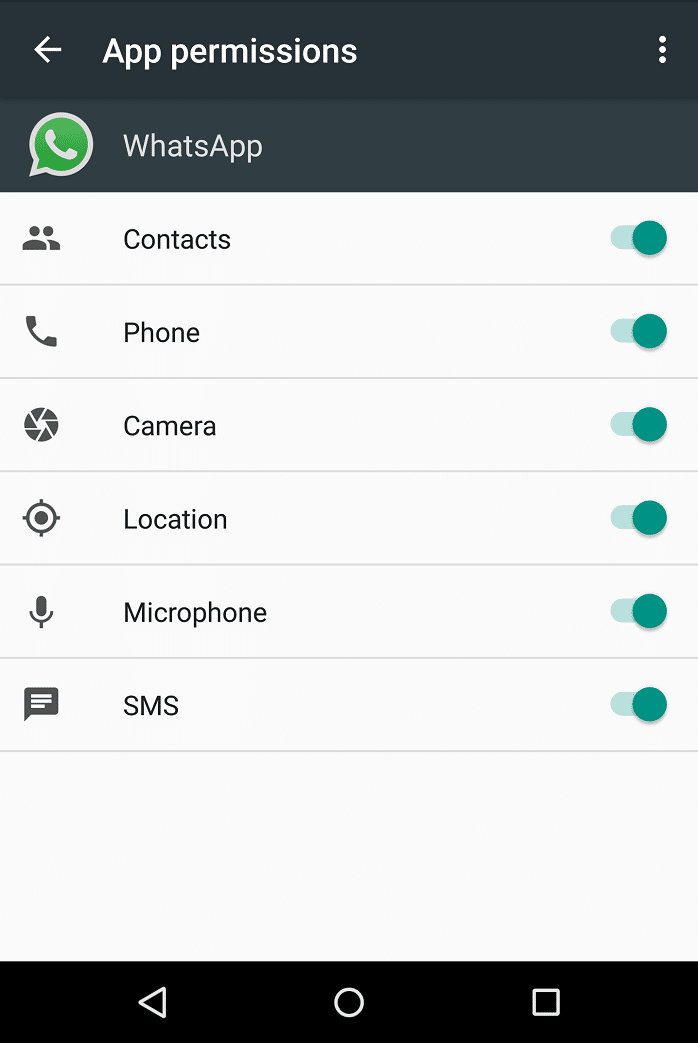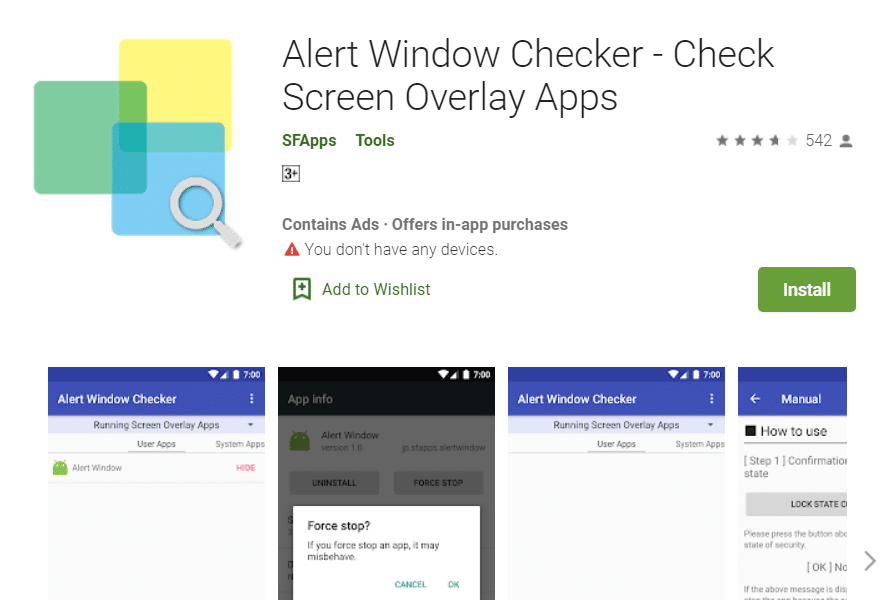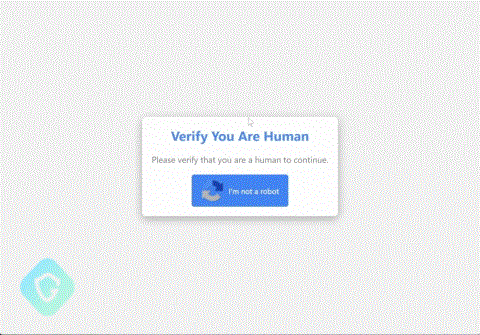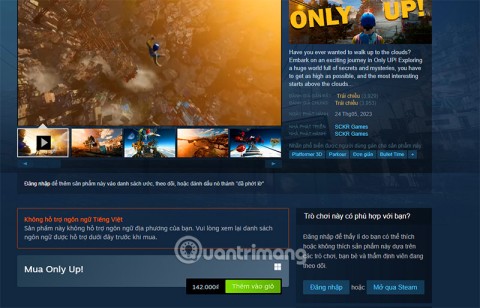Si vous êtes confronté à l' erreur détectée par superposition d'écran sur votre appareil Android, ne vous inquiétez pas, vous êtes au bon endroit. Dans ce guide, nous expliquerons ce qu'est la superposition d'écran, pourquoi l'erreur apparaît et comment la faire disparaître.
L'erreur détectée par la superposition d'écran est une erreur très ennuyeuse que vous pourriez rencontrer sur votre appareil Android. Cette erreur se produit parfois lorsque vous lancez une application nouvellement installée sur votre appareil alors que vous utilisez une autre application flottante. Cette erreur peut empêcher l'application de se lancer correctement et causer de gros problèmes. Avant de continuer et de résoudre cette erreur, comprenons ce qui génère réellement ce problème.

Qu'est-ce que la superposition d'écran ?
Ainsi, vous devez avoir remarqué que certaines applications sont capables d'apparaître au-dessus d'autres applications sur votre écran. La superposition d'écran est cette fonctionnalité avancée d'Android qui permet à une application d'en superposer d'autres. Certaines des applications qui utilisent cette fonctionnalité sont la tête de chat de Facebook Messenger, les applications en mode nuit comme Twilight, ES File Explorer, Clean Master Instant Rocket Cleaner, d'autres applications d'amélioration des performances, etc.
Quand survient l'erreur ?
Cette erreur peut survenir sur votre appareil si vous utilisez Android Marshmallow 6.0 ou une version ultérieure et a été signalée par des utilisateurs de Samsung, Motorola et Lenovo parmi de nombreux autres appareils. Selon les contraintes de sécurité d'Android, l'utilisateur doit activer manuellement l' autorisation « Autoriser le dessin sur d'autres applications » pour chaque application qui la recherche. Lorsque vous installez une application qui nécessite certaines autorisations et la lancez pour la première fois, vous devrez accepter les autorisations dont elle a besoin. Pour demander l'autorisation, l'application générera une boîte de dialogue avec un lien vers les paramètres de votre appareil.
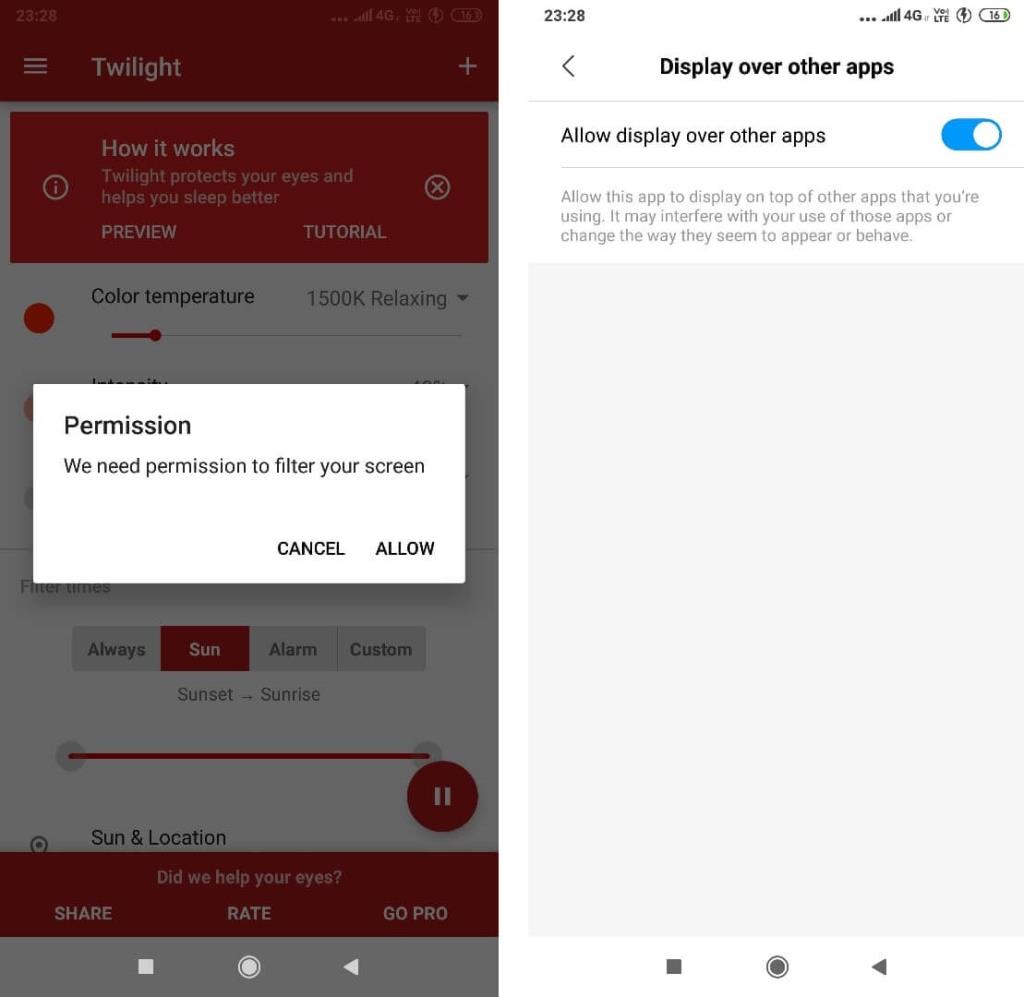
Ce faisant, si vous utilisez une autre application avec une superposition d'écran active à ce moment-là, l'erreur « superposition d'écran détectée » peut survenir car la superposition d'écran peut interférer avec la boîte de dialogue. Donc, si vous lancez une application pour la première fois qui nécessite une certaine autorisation et que vous utilisez, par exemple, la tête de discussion Facebook à ce moment-là, vous pouvez rencontrer cette erreur.

Découvrez l'application interférente
Pour résoudre ce problème, la première chose que vous devez faire est d'identifier quelle application en est la cause. Bien qu'il puisse y avoir de nombreuses applications autorisées à se superposer, seules une ou deux seront probablement actives au moment où cette erreur se produit. L'application avec une superposition active sera probablement votre coupable. Recherchez des applications avec :
- Une bulle d'application comme une tête de chat.
- Affichez les paramètres de réglage de la couleur ou de la luminosité comme les applications en mode nuit.
- Un autre objet d'application qui survole d'autres applications comme le nettoyeur de fusée pour un maître propre.
De plus, plusieurs applications peuvent interférer en même temps, vous causant des problèmes, qui doivent toutes être suspendues de la superposition pendant un certain temps pour supprimer l'erreur. Si vous ne parvenez pas à identifier le problème à l'origine de l'application, essayez de désactiver la superposition d'écran pour toutes les applications.
Contenu
Comment réparer l'erreur détectée par superposition d'écran sur Android
Méthode 1 : désactiver la superposition d'écran
Bien que certaines applications vous permettent de suspendre la superposition d'écran depuis l'application elle-même, pour la plupart des autres applications, l'autorisation de superposition doit être désactivée dans les paramètres de l'appareil. Pour atteindre le paramètre "Dessiner sur d'autres applications",
Pour Stock Android Marshmallow ou Nougat
1.Pour ouvrir les paramètres, déroulez le panneau de notification, puis appuyez sur l' icône d'engrenage dans le coin supérieur droit du volet.
2.Dans les paramètres, faites défiler vers le bas et appuyez sur « Applications ».

3.En outre, appuyez sur l' icône d'engrenage dans le coin supérieur droit.
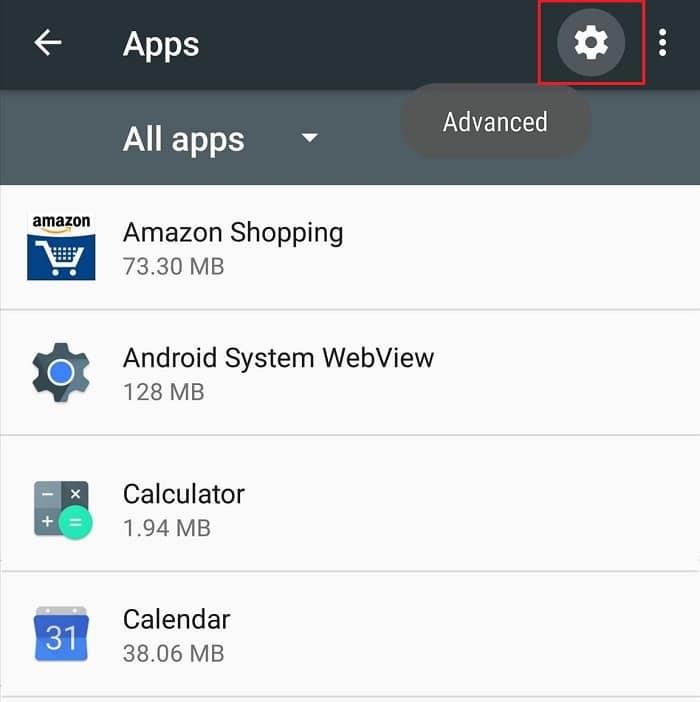
4. Dans le menu Configurer les applications, appuyez sur « Dessiner sur d'autres applications ».
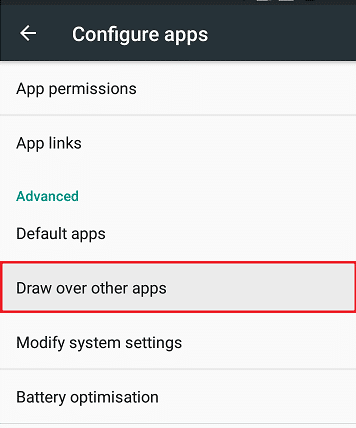
Remarque : dans certains cas, vous devrez peut-être d'abord appuyer sur « Accès spécial », puis sélectionner « Dessiner sur d'autres applications ».
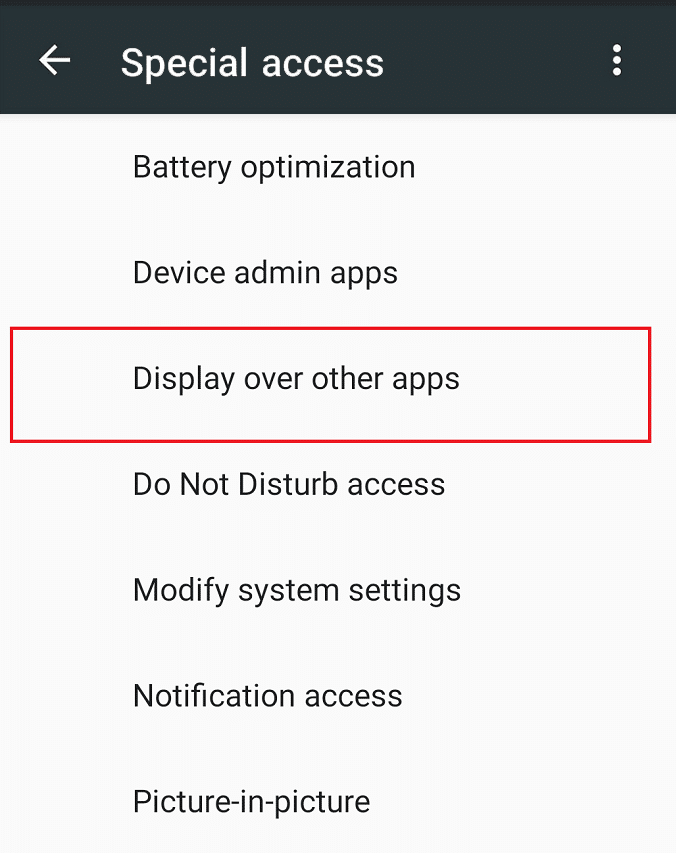
6.Vous verrez la liste des applications à partir de laquelle vous pouvez désactiver la superposition d'écran pour une ou plusieurs applications.
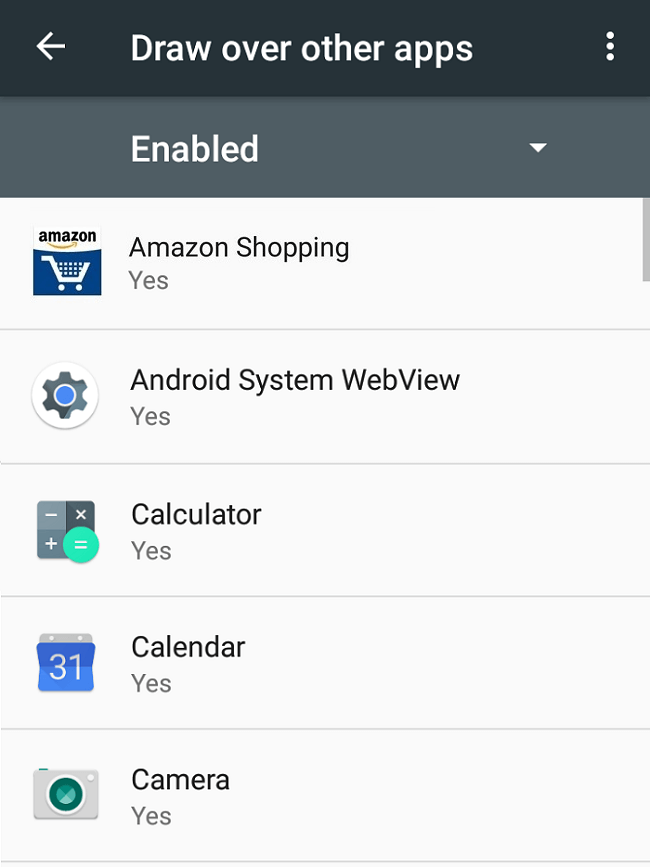
7.Cliquez sur l'application pour laquelle vous souhaitez désactiver la superposition d'écran, puis désactivez la bascule à côté de « Autoriser le dessin sur d'autres applications ».
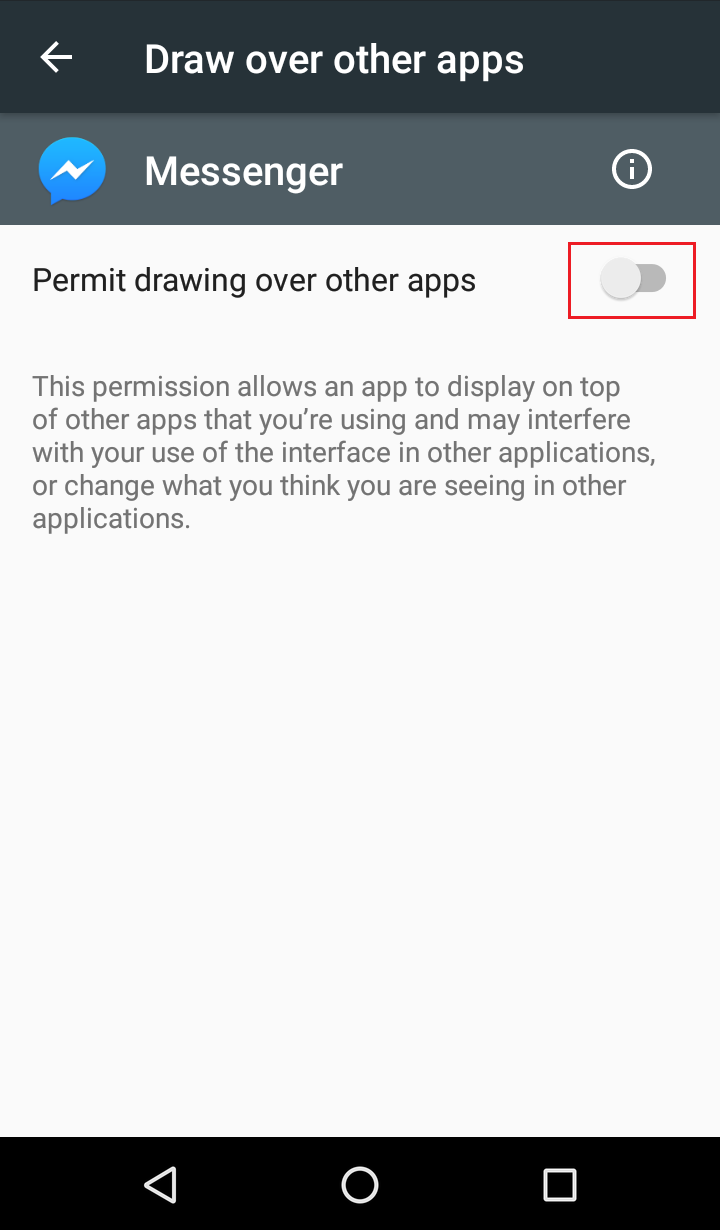
Correction d'une erreur de superposition d'écran détectée sur Stock Android Oreo
1.Ouvrez les paramètres sur votre appareil depuis le panneau de notification ou depuis l'accueil.
2.Sous Paramètres, appuyez sur « Applications et notifications ».
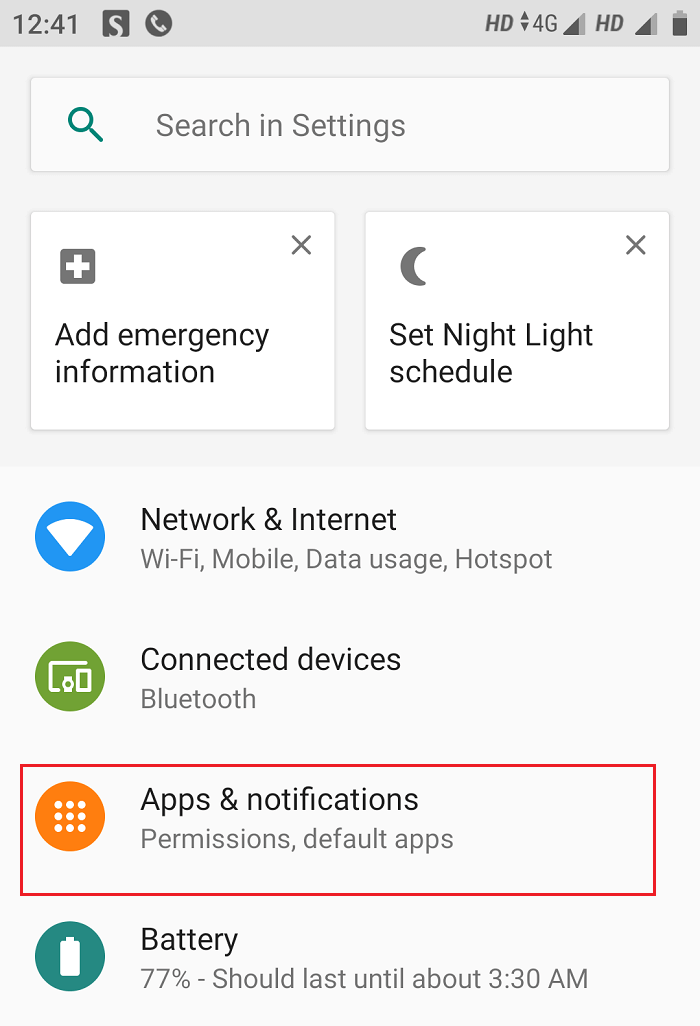
3.Maintenant, appuyez sur Avancé sous Applications et notifications.
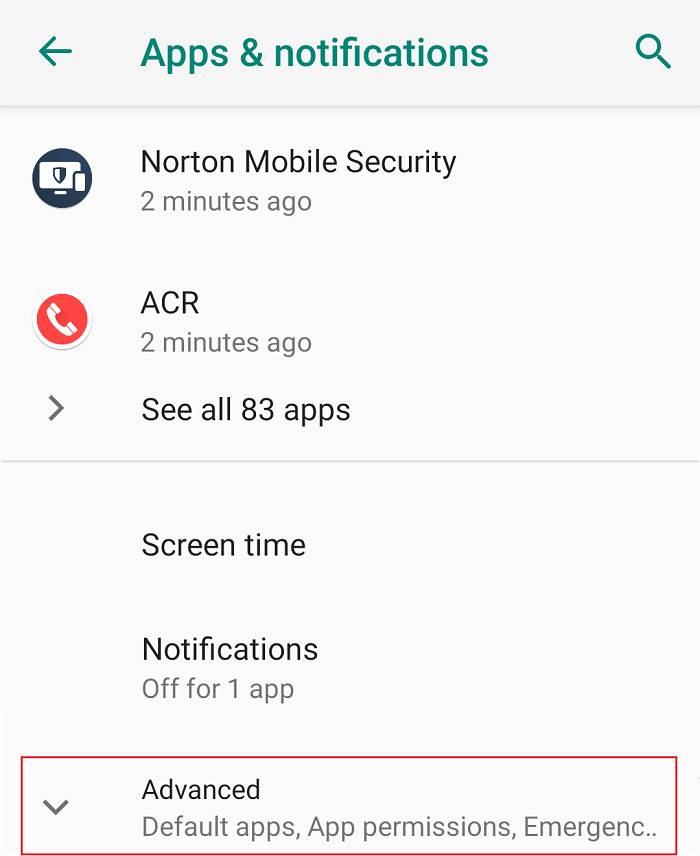
4.Sous la section Avancé, appuyez sur « Accès spécial aux applications ».
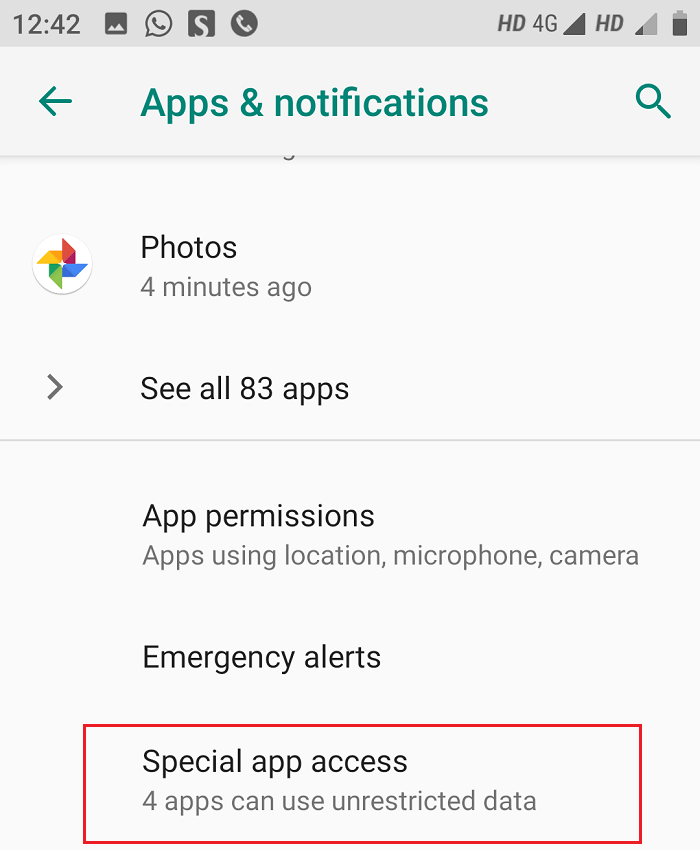
5.Ensuite, passez à « Afficher sur d'autres applications » .
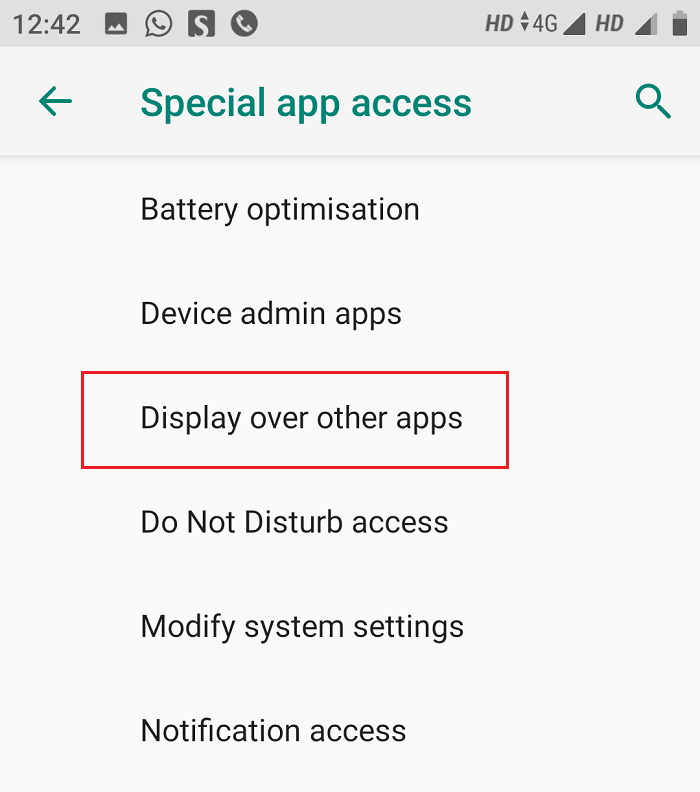
6.Vous verrez la liste des applications à partir de laquelle vous pouvez désactiver la superposition d'écran pour une ou plusieurs applications.
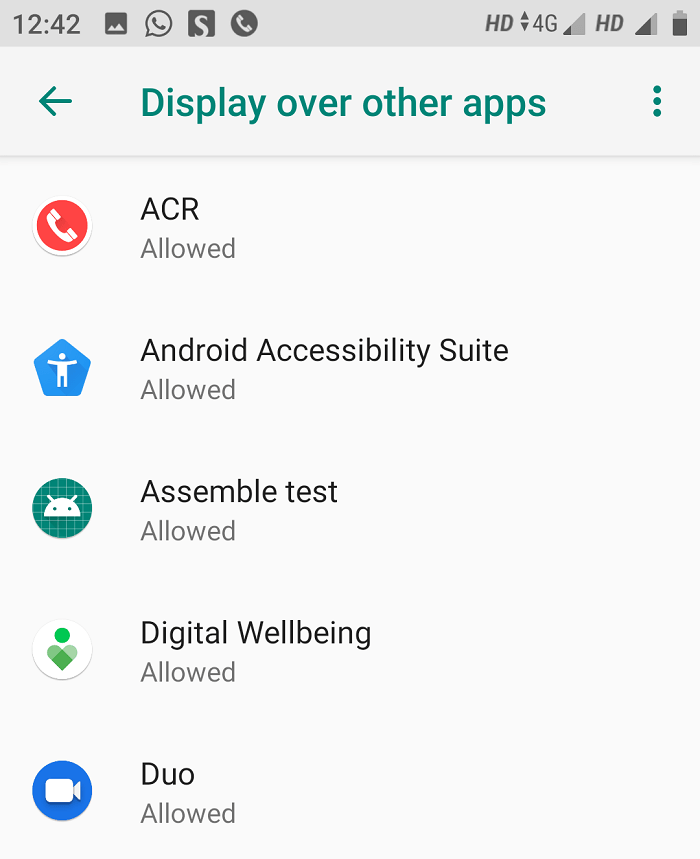
7.Simplement, cliquez sur une ou plusieurs applications, puis désactivez la bascule à côté de " Autoriser l'affichage sur d'autres applications ".
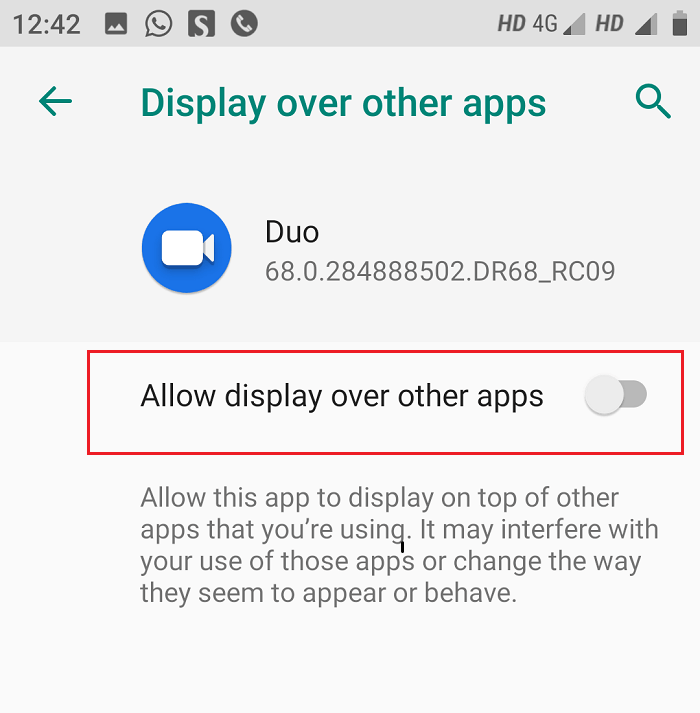
Pour Miui et certains autres appareils Android
1.Allez dans Paramètres sur votre appareil.

2.Allez dans la section « Paramètres de l'application » ou « Applications et notifications », puis appuyez sur « Autorisations ».
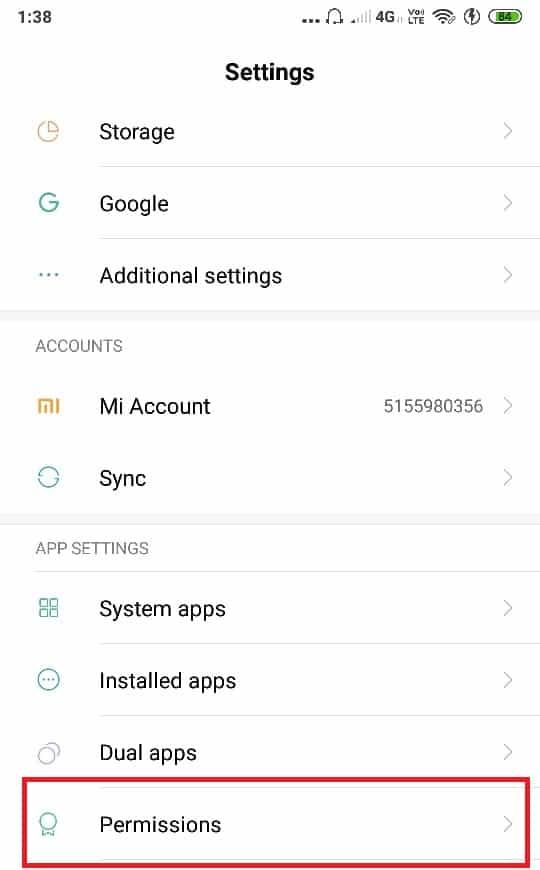
3.Maintenant, sous Autorisations, appuyez sur « Autres autorisations » ou « Autorisations avancées ».
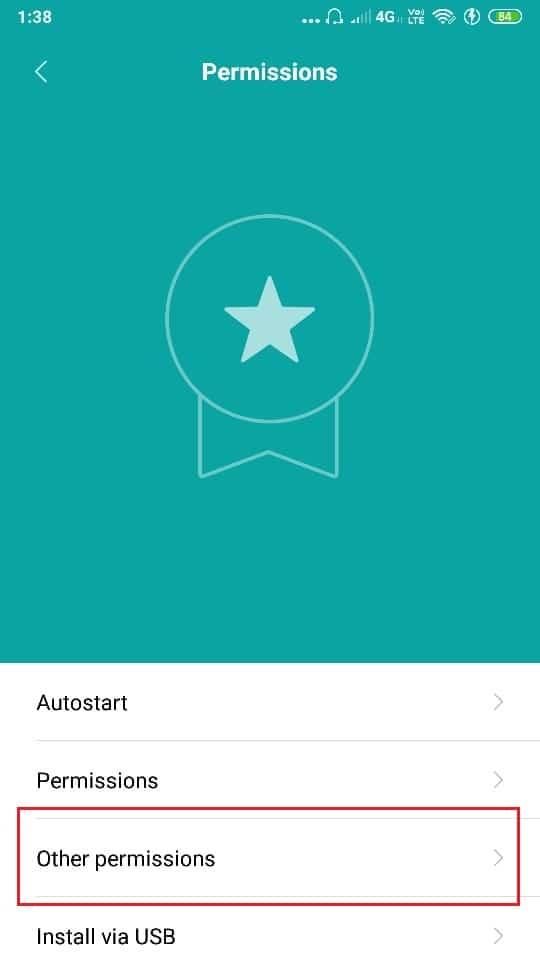
4.Dans l'onglet Autorisations, appuyez sur « Afficher la fenêtre contextuelle » ou « Dessiner sur d'autres applications ».
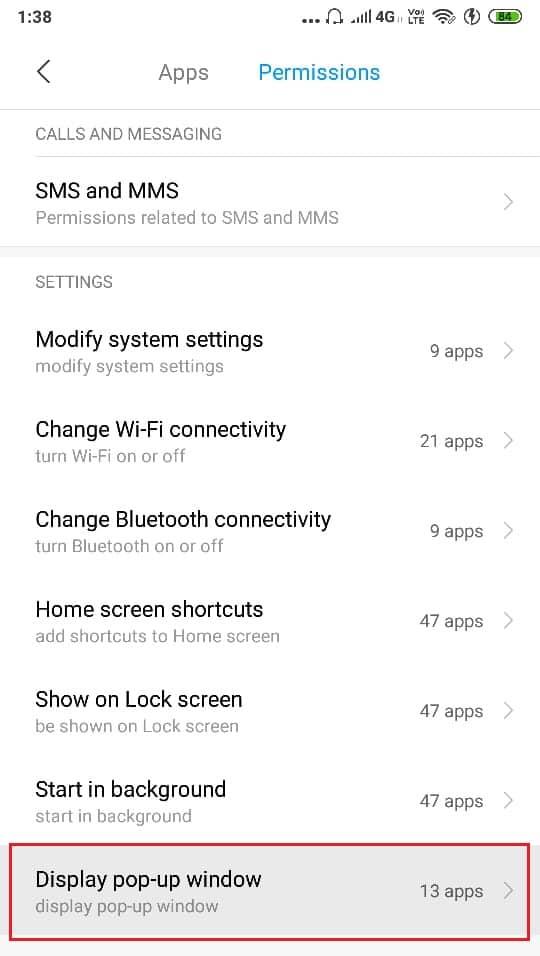
5.Vous verrez la liste des applications à partir de laquelle vous pouvez désactiver la superposition d'écran pour une ou plusieurs applications.
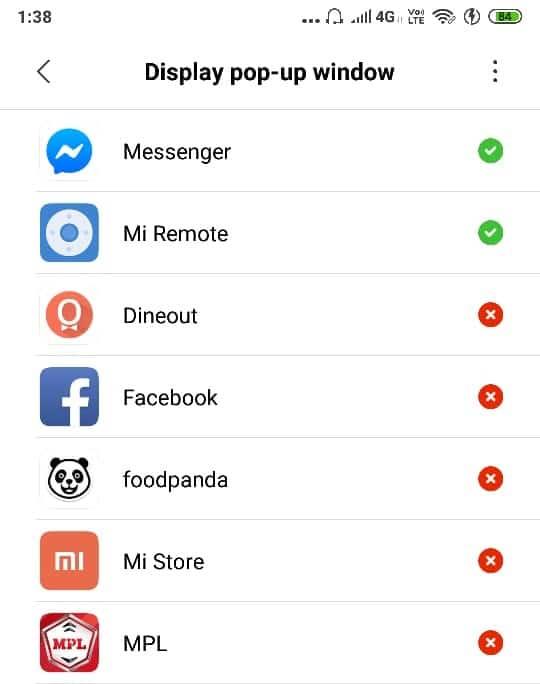
6.Appuyez sur l'application pour laquelle vous souhaitez désactiver la superposition d'écran et sélectionnez « Refuser » .
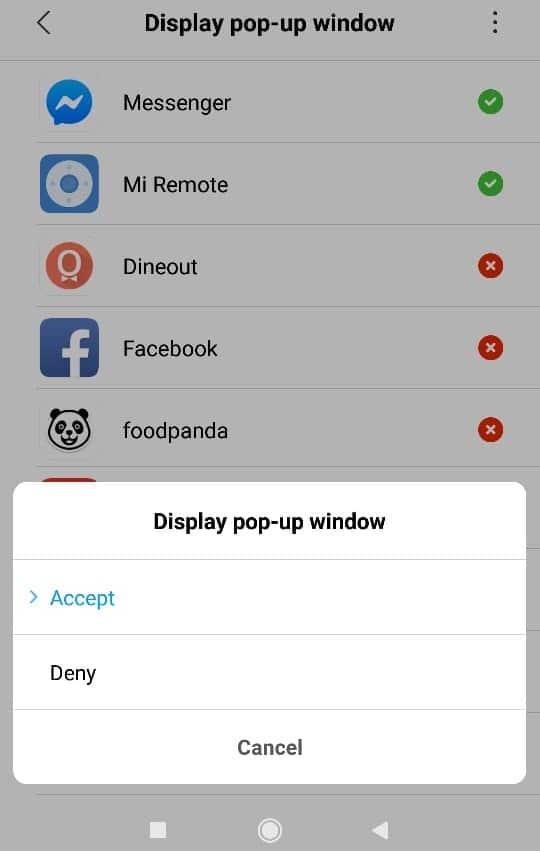
De cette façon, vous pouvez facilement f superposition d'écran ix détecté une erreur sur Android , mais si vous avez un appareil Samsung? Eh bien, ne vous inquiétez pas, continuez simplement avec ce guide.
Correction d'une erreur de superposition d'écran détectée sur les appareils Samsung
1.Ouvrez les paramètres sur votre appareil Samsung.
2.Ensuite, appuyez sur Applications , puis sur Gestionnaire d'applications.

3.Sous le gestionnaire d'applications, appuyez sur Plus, puis sur Applications qui peuvent apparaître en haut.
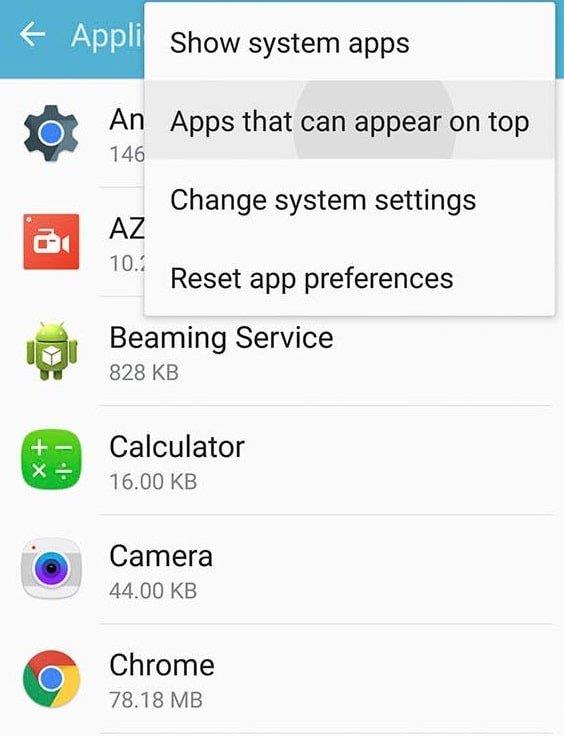
4.Vous verrez la liste des applications à partir de laquelle vous pouvez désactiver la superposition d'écran pour une ou plusieurs applications en désactivant la bascule à côté d'elles.
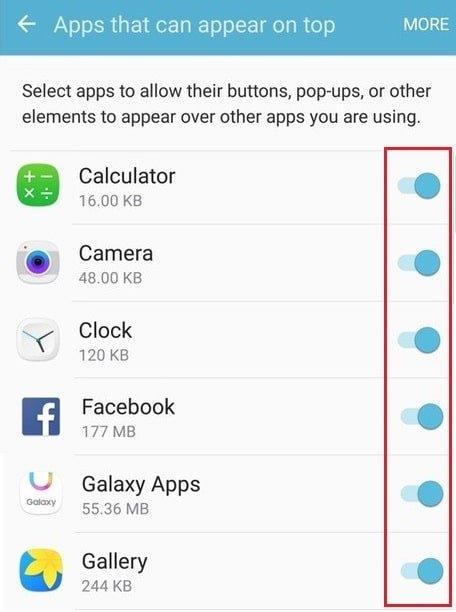
Une fois que vous avez désactivé la superposition d'écran pour l'application requise, essayez d'effectuer votre autre tâche et voyez si l'erreur se reproduit. Si l'erreur n'a pas encore été résolue, essayez également de désactiver la superposition d'écran pour toutes les autres applications . Après avoir terminé votre autre tâche (nécessitant la boîte de dialogue), vous pouvez à nouveau activer la superposition d'écran en suivant la même méthode.
Méthode 2 : utiliser le mode sans échec
Si la méthode ci-dessus ne fonctionne pas pour vous, vous pouvez essayer la fonction " Mode sans échec " de votre Android. Pour utiliser cette méthode, vous devez savoir avec quelle application vous rencontrez des problèmes. Pour activer le mode sans échec,
1.Appuyez et maintenez enfoncé le bouton d'alimentation de votre appareil.
2. Dans l' invite « Redémarrer en mode sans échec », appuyez sur OK.

3.Allez dans Paramètres.
4. Passez à la section « Applications ».

5.Sélectionnez l'application pour laquelle l'erreur a été générée.
6.Appuyez sur « Autorisations ».
7. Activez toutes les autorisations requises que l'application demandait précédemment.
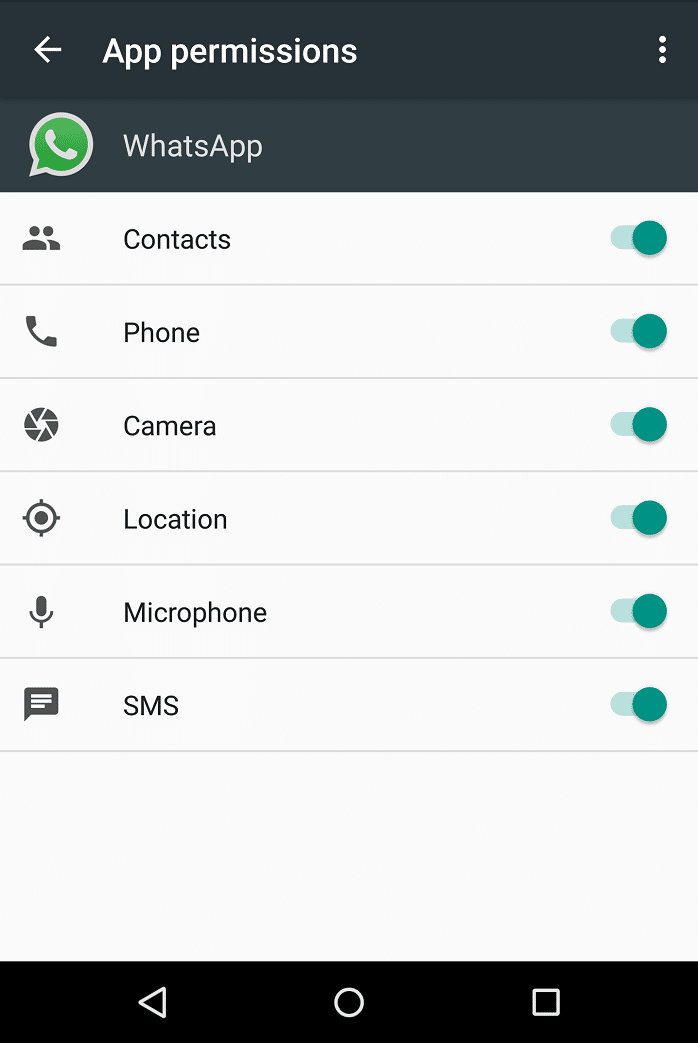
8. Redémarrez votre téléphone.
Méthode 3 : utiliser des applications tierces
Si cela ne vous dérange pas de télécharger des applications supplémentaires, certaines applications sont disponibles pour vous permettre d'échapper à cette erreur.
Installer Button Unlocker : Installer l'application de déverrouillage de bouton peut corriger votre erreur de superposition d'écran en déverrouillant le bouton qui a été causé par la superposition d'écran.
Vérificateur de fenêtre d'alerte : cette application affiche la liste des applications qui utilisent la superposition d'écran et vous permet de forcer l'arrêt des applications ou de les désinstaller, si nécessaire.
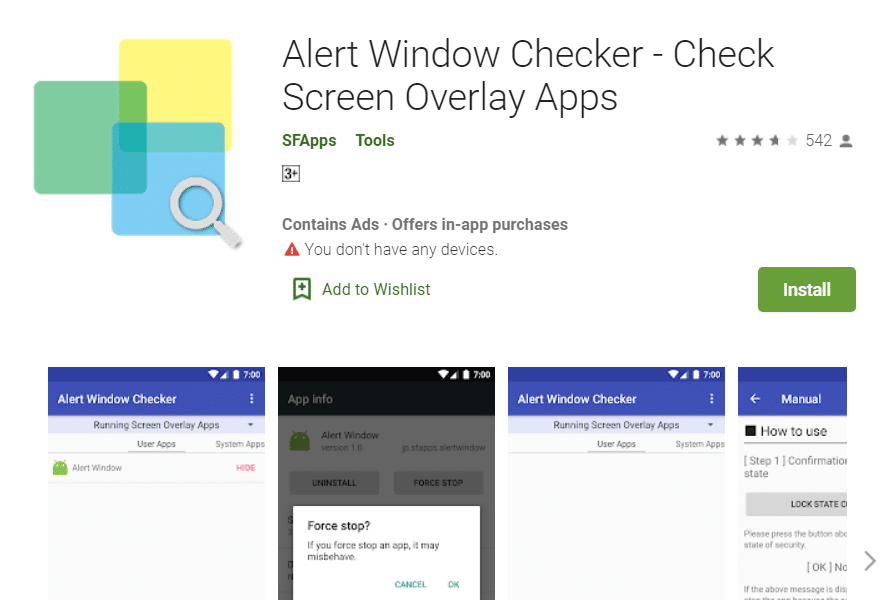
Si vous rencontrez toujours l'erreur et que vous êtes frustré de devoir suivre toutes les étapes ci-dessus, essayez en dernier recours de désinstaller les applications présentant des problèmes de superposition d'écran que vous n'utilisez généralement pas.
Conseillé:
Espérons que l'utilisation de ces méthodes et suggestions vous aidera à corriger l'erreur détectée par la superposition d'écran sur Android, mais si vous avez encore des questions concernant ce guide, n'hésitez pas à les poser dans la section des commentaires.